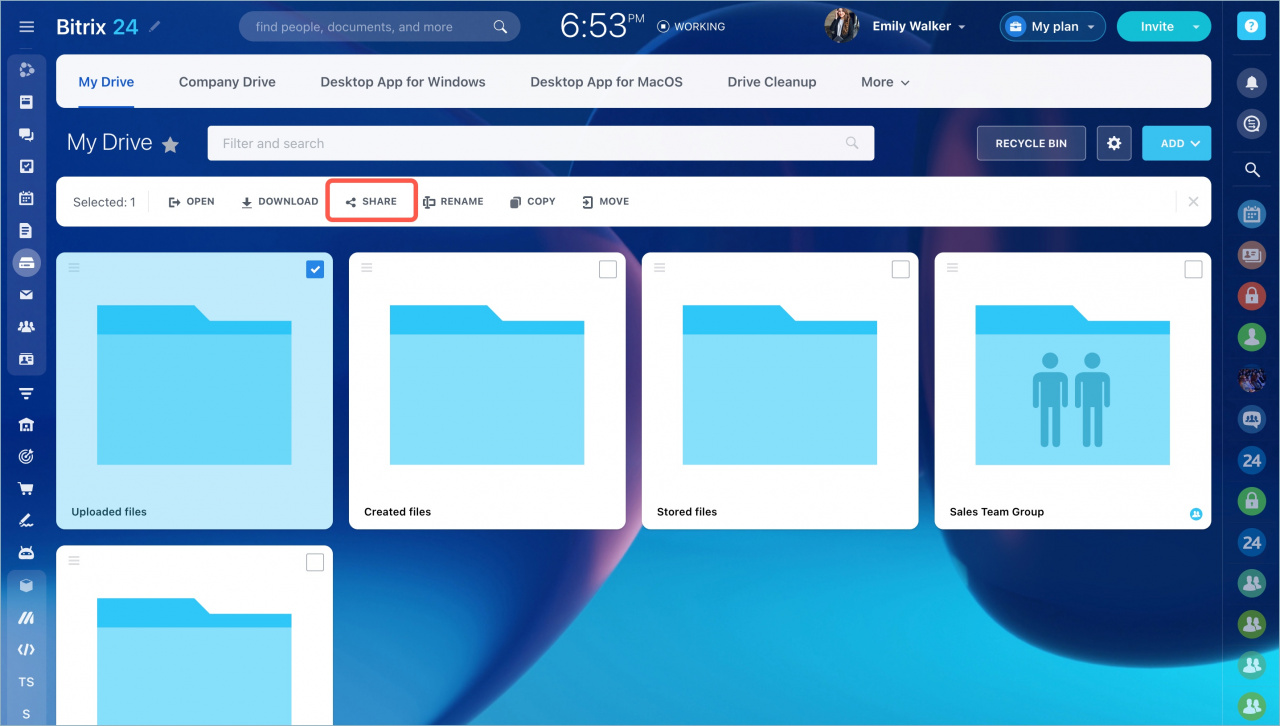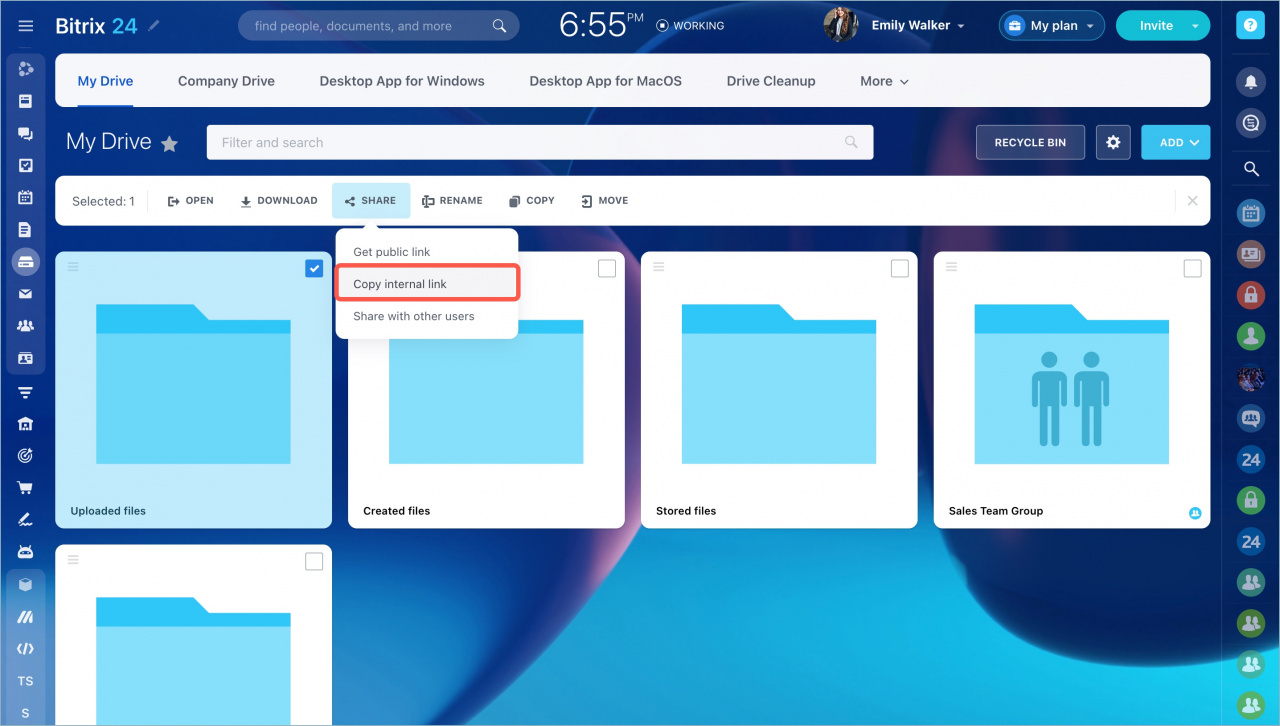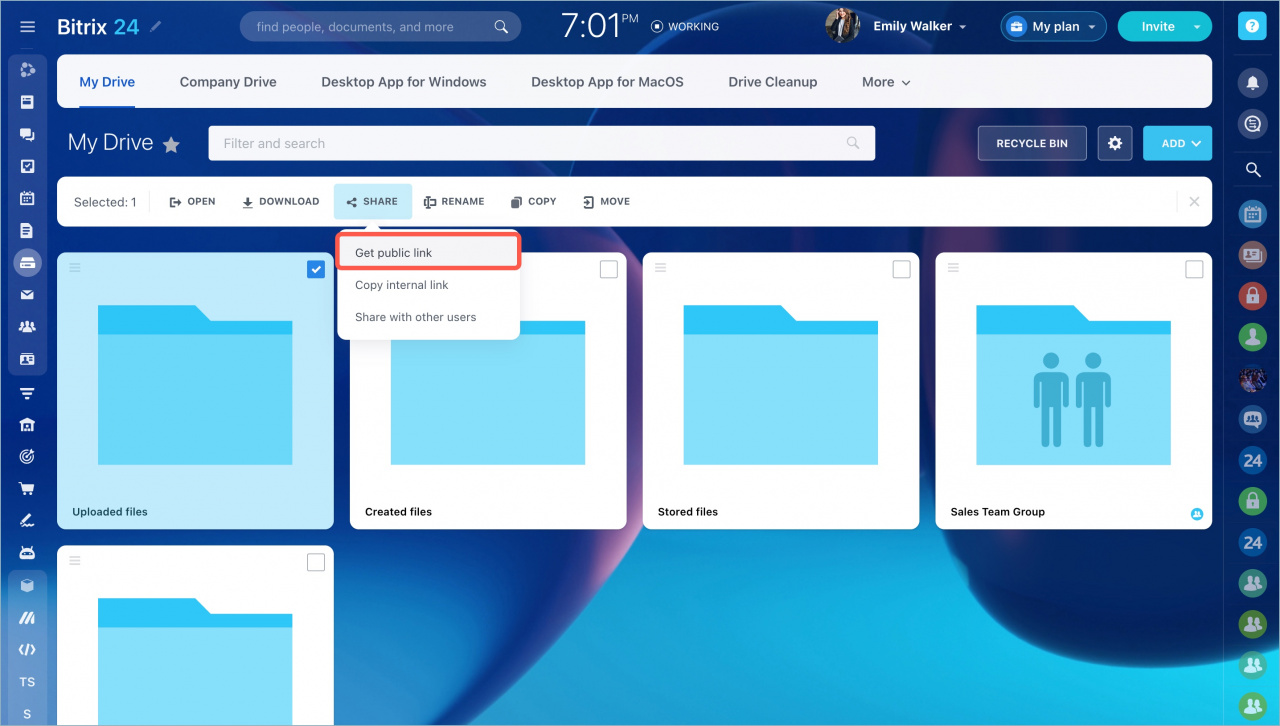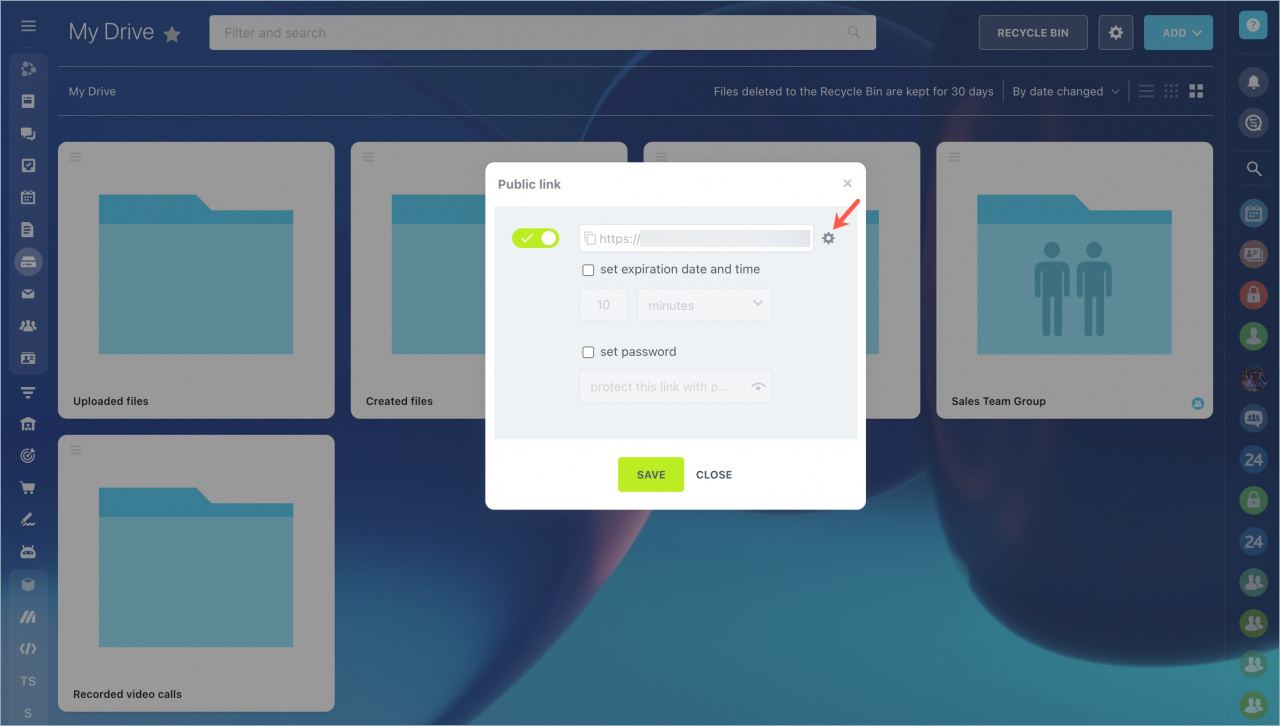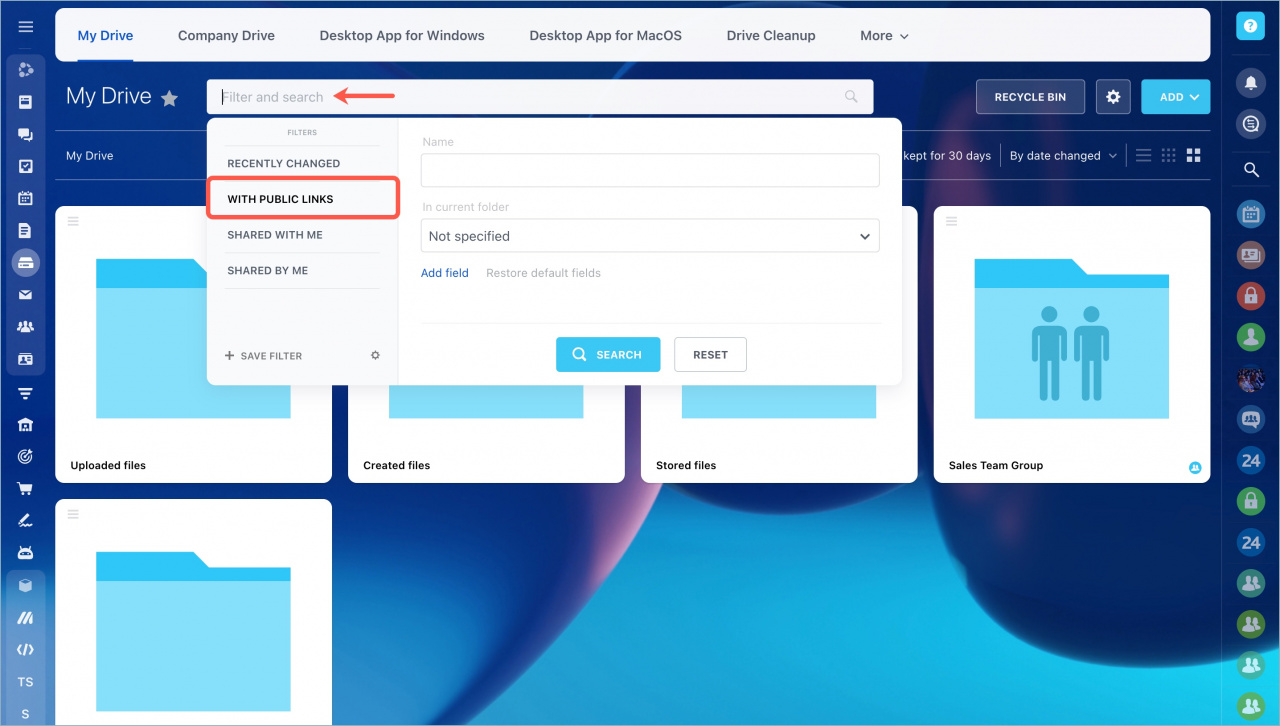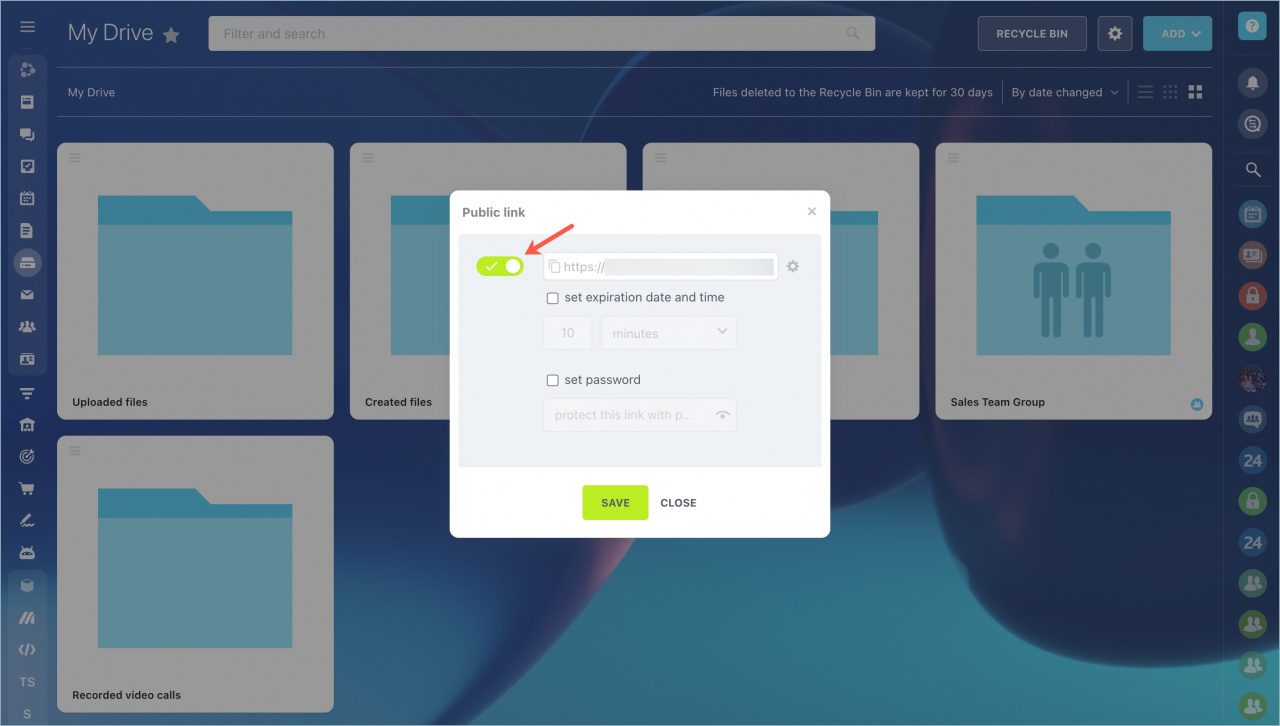Chia sẻ các tập tin và thư mục Bitrix24.Drive bằng các liên kết công khai và liên kết nội bộ .
Liên kết nội bộ
Đôi khi bạn cần chia sẻ tệp với đồng nghiệp mà không cần chia sẻ với bất kỳ ai khác. Bạn có thể thực hiện việc đó chỉ bằng hai cú nhấp chuột! Ví dụ, bạn đã lên kế hoạch cho kỳ nghỉ của mình ở Mexico và cần chia sẻ các hợp đồng mà bạn đang làm với đồng nghiệp thay bạn.
Chọn tệp hoặc thư mục bạn cần chia sẻ. Sao chép liên kết và dán vào tin nhắn bạn sẽ gửi cho đồng nghiệp.
- Chỉ người dùng tài khoản Bitrix24 của bạn mới có thể truy cập các tệp được chia sẻ bằng liên kết nội bộ.
Liên kết công khai
Liên kết công khai hữu ích khi bạn cần chia sẻ tệp hoặc thư mục với người dùng bên ngoài mà không cấp cho họ quyền truy cập vào tài khoản Bitrix24 của bạn. Ví dụ: để chia sẻ bảng giá với khách hàng.
Nhấp vào nút cài đặt để cấu hình các thông số bổ sung. Bạn có thể đặt ngày và giờ hết hạn - khi thời gian này trôi qua, liên kết sẽ không khả dụng. Ngoài ra, bạn có thể đặt mật khẩu.
Gửi liên kết này cho người dùng và người dùng này sẽ có thể xem và tải xuống tệp hoặc chia sẻ liên kết này với những người khác.
Sử dụng bộ lọc để chỉ tìm kiếm các tệp có liên kết công khai.
Bộ lọc này hoạt động riêng biệt đối với các tệp được lưu trữ trên My Drive, Company Drive và Workgroup Drive.
Làm thế nào để vô hiệu hóa liên kết công khai
Để tắt liên kết công khai, hãy di chuyển thanh trượt trong menu cài đặt của liên kết.
Bạn có thể bật lại liên kết công khai sau, nhưng liên kết mới sẽ được tạo. Liên kết cũ sẽ không hoạt động.